Reglarea ieșirilor de sunet din Windows 7. Cum să configurați difuzoarele pe un computer - moduri simple
Acest articol va analiza parametrii sunetului de care sunt responsabili nobilii din koristuvach. De regulă, comercianții schimbă o singură ajustare, modificare și creștere în intensitate.
Să ne uităm la această situație: joci jocul tău preferat și asculți muzică, cum să faci astfel încât sunetele din joc să fie mai silentioase și să nu interfereze cu auzirea muzicii, ci să faci muzica mai tare (sau în același timp ). Puteți regla inițial nivelul volumului în joc în sine și în playerul media, dar nu întotdeauna manual.
Este mult mai ușor să utilizați rapid mixerul de intensitate, treceți cursorul peste panoul Implicit și faceți clic butonul corect Faceți clic pe pictograma difuzorului și selectați „Open volume mixer” din meniu. Acum puteți seta atât nuanța pielii, cât și nuanța pielii pentru programul de ten.

Reglarea sunetului
Apăsați butonul din dreapta al mouse-ului pe pictograma difuzorului și selectați elementul „Dispozitive”, selectați elementul „Difuzoare” și apăsați butonul de setări. Aici puteți alege dintre patru configurații (în funcție de tipul de sunet pe care l-ați instalat):
1) Stereo.
2) Quadrofonic.
3) Volumul sunetului 5,1.
4) Volumul sunetului 7.1.
Tot aici poti verifica difuzoarele, pe langa o scurta melodie care vine de la difuzorul skin. Făcând clic pe butonul suplimentar, puteți indica ce difuzoare aveți și care nu.
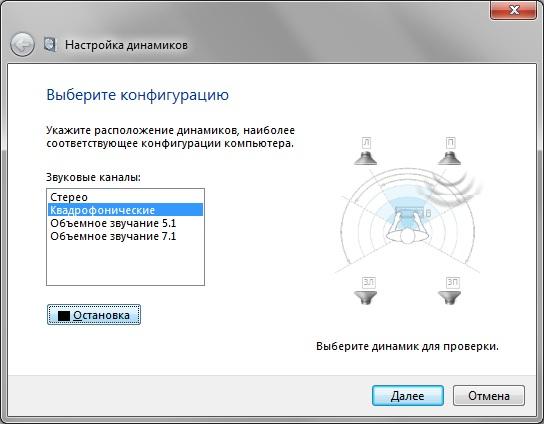
Accesați fila „Sunete”, aici puteți selecta o schemă de sunet sau puteți crea un sunet.
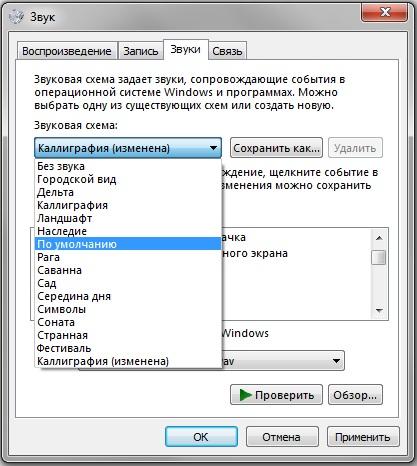
După achiziționarea unui computer nou sau Reinstalare Windows 7 sau Windows 10, mulți utilizatori casnici întâmpină probleme cu sunetul. Zzvichiy vzagali sunet pratsyuє, ale. În astfel de situații, puterea joacă un rol în modul de configurare a sunetului pe un computer care rulează Windows 7 sau Windows 10.
Lecția nr. 1. Căutați instalarea driverelor pentru placa de sunet.
Pentru a regla sunetul pe un computer care rulează Windows 7 sau Windows 10, va trebui să descărcați setările plăcii de sunet. Sunetul fără driver nu merge cu mult mai bine. Cu toate acestea, deoarece Windows 7 sau Windows 10 au driverele și sunetul necesare, fără a instala driverele nu veți putea vedea Panoul de control al plăcii de sunet. Și fără el, nu veți putea refuza accesul la toate setările de sunet.
Cel mai bun mod de a obține drivere este de pe site-ul oficial al producătorului. Fragmentele de driver care se află pe disc sunt cel mai adesea învechite și pot conține modificări care sunt deja remediate în driverele care sunt distribuite prin Internet.
Dacă aveți un computer desktop cu o placă de sunet integrată, trebuie să căutați drivere pe site-ul web al producătorului plăcii de bază. Găsiți partea laterală a plăcii de bază pe site-ul producătorului și accesați secțiunea „Drivere”. Acolo poți instala toate driverele care sunt instalate pe placa ta de bază. Printre altele, vor exista drivere pentru sunet îmbunătățit.
Dacă aveți un laptop, trebuie să găsiți drivere pentru placa de sunet pe site-ul web al producătorului laptopului. Mergem și pe partea de laptop, mergem la secțiunea cu drivere și descarcăm cea mai recentă versiune de drivere pentru sunetul încorporat. Dacă aveți o placă de sunet discretă (o placă care se conectează prin PCI sau bloc exterior Driverele trebuie găsite pe site-ul oficial al producătorului plăcii de sunet.
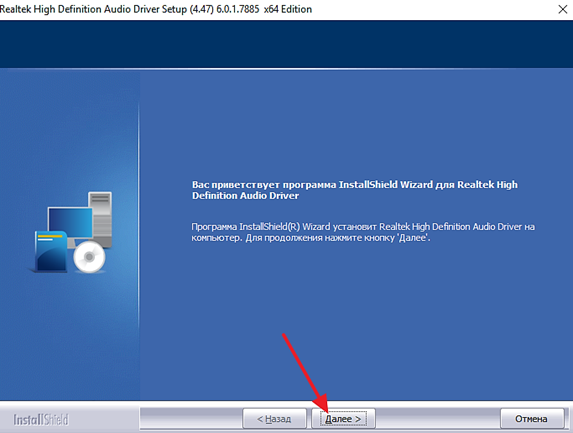
Procesul de instalare a driverelor plăcii de sunet nu este deloc complicat. Driverele sunt instalate cu ajutorul programului de instalare ca program principal. După instalarea driverelor, reporniți computerul pentru a restabili setările.
Lecția nr. 2. Reglarea sunetului instrumentelor suplimentare furnizate cu Windows.
După instalarea driverelor pentru placa de sunet și repornirea computerului, este posibil să întâmpinați unele probleme de sunet. Dacă trebuie să modificați setările de sunet de pe computer, puteți face acest lucru folosind instrumente suplimentare incluse în Windows 7 și Windows 10.
Pentru a accesa multe opțiuni, deschideți „Panelul” Gestionare Windows» și accesați secțiunea „Controlul sunetului – Sunet”.

După care Sunetul va apărea în fața ta. Care fereastră are un număr de file. Prima filă „Creare”. Există o mulțime de reglaje fine aici, la fel ca și crearea sunetului. De exemplu, aici puteți alege care difuzoare sunt vinovate pentru producerea sunetului. Această setare este utilă dacă aveți mai multe plăci de sunet (de exemplu, este instalată una discretă) sau dacă conectați un televizor HDMI la computer și doriți să creați sunet din difuzoarele TV suplimentare.

O altă filă este „Înregistrare”. Setările de înregistrare a sunetului sunt disponibile aici. De exemplu, aici puteți selecta ce microfon în sine poate fi pornit și care poate fi oprit. Și dacă selectați „Power” al microfonului, puteți refuza accesul pentru a regla înregistrarea sunetului. Puteți citi mai multe despre proces în articolul nostru „Știri”.
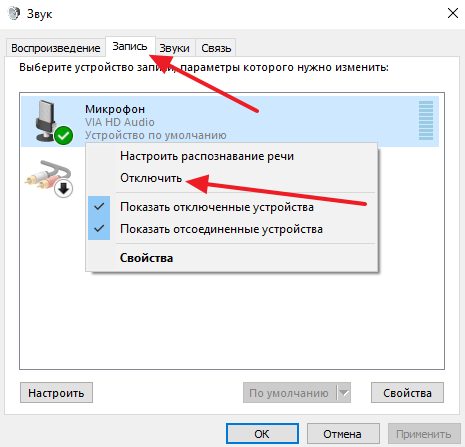
Filele „Sunete” și „Sunet” nu sunt atât de eficiente. Tuning este disponibil acolo sunete de sistem Windows, precum și personalizarea sunetului computerului pentru aplicații telefonice.
Lecția nr. 3. Reglarea sunetului de pe computer în spatele unui panou suplimentar folosind o placă de sunet.
Majoritatea producătorilor de plăci de sunet, împreună cu driverele, instalează un panou special pentru a gestiona placa de sunet. Acest panou poate fi găsit în „Panoul de control Windows” din secțiunea „Windows și sunet”.

Panoul poate arăta diferit. De exemplu, în captura de ecran de mai jos puteți vedea cum arată panoul de control pentru o placă de sunet instalată de la compania VIA.

Și axa arată așa: panoul este echipat cu o placă de sunet discretă Sunet creativ Blaster Audigy Fx.

Ajustările disponibile în panoul plăcii de sunet sunt duplicate ale celor din fereastra „Sunet”, așa cum am descris mai sus. Cu toate acestea, deoarece placa de sunet are unele funcții unice (de exemplu, funcții pentru îmbunătățirea sunetului), accesul la reglarea acestor funcții va fi posibil numai prin Panoul de control al plăcii de sunet.
Pentru crearea a orice fișiere de sunet Computerul are un complex de caracteristici software și hardware. În aer se simte o duhoare, așa că dacă una dintre componente se dezacordează, întregul circuit este întrerupt, iar în loc de melodia preferată, auziți de la difuzoare un șuierat mai aprins sau o liniște deplină.
În primul rând, trebuie să înțelegem cum să reglam sunetul pe un computer, să aruncăm o privire la toate canalele Lanzug, care funcționează corect pentru a securiza sunetul creat.
Zagalnye Vidomosti
Să vorbim despre hardware. Există două componente aici:
Acum să aruncăm o privire la ce componente software sunt instalate în sistem, astfel încât sunetul să fie produs corect:
- Driver pentru dispozitivele conectate.
- Serviciu Windows Audio– este responsabil pentru crearea sunetului în sistem și accesorii.
- Codecurile audio sunt mijloace funcționale de codificare/decodare a datelor audio. Recomandat pentru citirea și procesarea fișierelor în diferite formate.
- Diverse utilitare pentru procesarea sunetului.
De ce nu există sunet?
Când vedeți sursa de alimentare, va fi clar vizibil dacă există un sunet în orice program. Ei bine, nu s-a auzit niciun sunet imediat:

Sunetul unui huiduit, ale apoi un sunet rapto:
- Funcționare defectuoasă a posesiei.
- Poshkodzhennya fișiere de sistem, care indică crearea audio.
- Infecție virus.
Dacă nu există pierderi de sunet în alte programe, trebuie să verificați dacă sunetul este instalat și reglat corect.
În plus, programul poate fi incompatibil cu sistemul - vă rugăm să fiți informat despre acest lucru într-o fereastră specială atunci când încercați să instalați un program neașteptat. ![]()
Acestea sunt principalele motive pentru problemele cu crearea audio. Acum este timpul să vă dați seama cum să vă verificați sistemul și ce ajustări trebuie să faceți pentru a actualiza sunetul pe Windows 7 și alte versiuni ale sistemului de operare Microsoft.
În primul rând, pentru a începe actualizarea sunetului, asigură-te că ai conectat corect căștile la computer (difuzoarele la laptop, etc.).
Căștile și difuzoarele principale sunt conectate la placa de sunet prin portul verde (ieșire de linie). 
Este posibil să conectați căști sau difuzoare la un alt computer, tabletă sau programator. Este posibil ca posesia în sine să fie greșită, deoarece încercați să vă conectați.
Verificarea regulatoarelor de tensiune
Dacă ați conectat o placă de sunet, apoi ați conectat difuzoarele la computer și apoi ați oprit volumul, întoarceți comenzile de volum. Le puteți deschide făcând clic pe pictograma de lângă pictograma dinamică.
Faceți clic pe el cu butonul din stânga și întoarceți-l astfel încât glisorul să nu se miște în jos sau să bifați elementul „Vimk”. 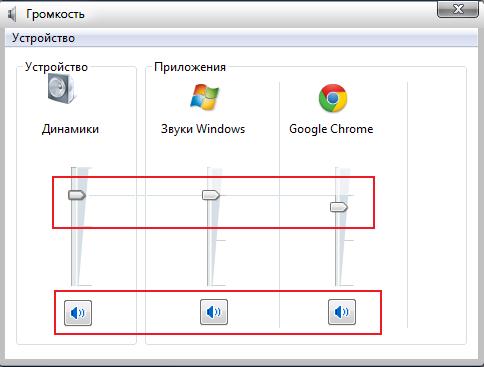 Apoi faceți clic dreapta pe pictograma difuzorului și selectați „Deblocați controlul volumului”.
Apoi faceți clic dreapta pe pictograma difuzorului și selectați „Deblocați controlul volumului”. 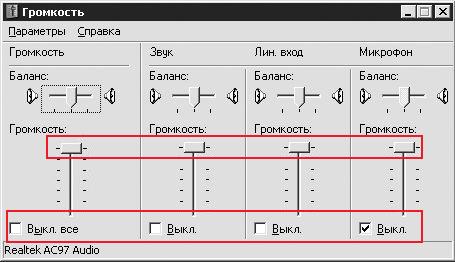 Întoarceți-vă astfel încât toate setările să fie șterse.
Întoarceți-vă astfel încât toate setările să fie șterse.
Sunete și aranjament audio
Găsiți secțiunea „Panou de control”, care vă permite să configurați setările de sunet. Verificați dacă instalările dispozitivului au starea „Performing”.
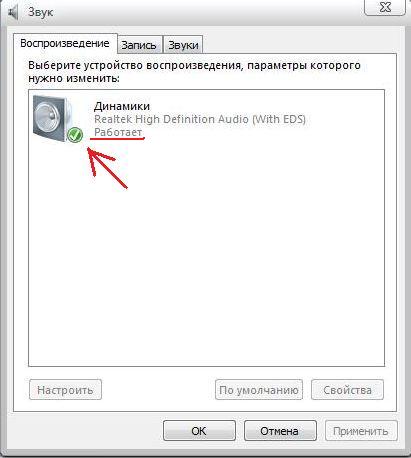
În Windows XP, trebuie să reconvertiți pentru a vă asigura că dispozitivul corect este setat la setările corecte. 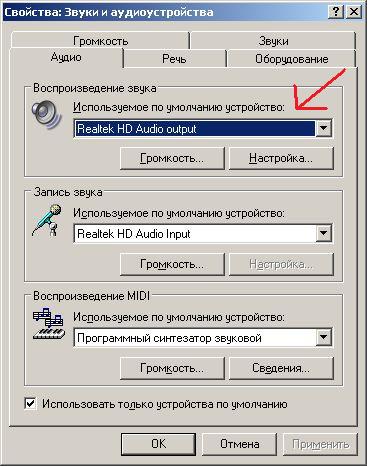 În plus, în fila „Tensiune”, trebuie să vă asigurați că opțiunea „Sunet dezactivat” nu este selectată.
În plus, în fila „Tensiune”, trebuie să vă asigurați că opțiunea „Sunet dezactivat” nu este selectată. 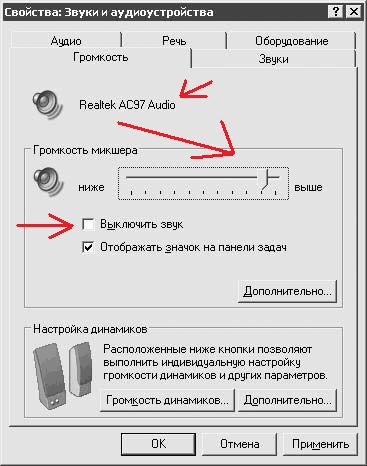
Deschideți Manager dispozitive prin panoul Windows. 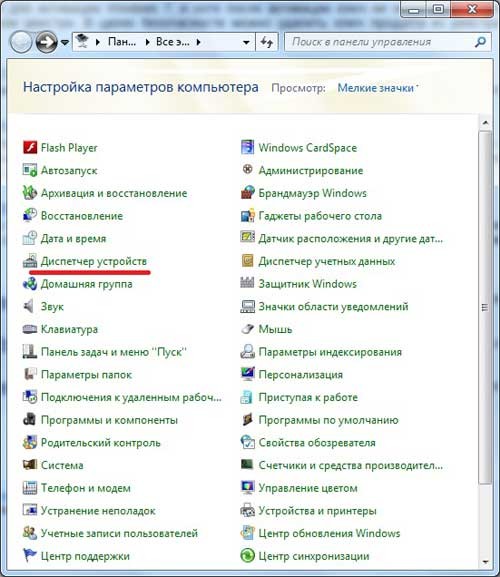 Pe Windows XP puteți porni Yogo astfel:
Pe Windows XP puteți porni Yogo astfel:
- Faceți clic dreapta pe pictograma „Computerul meu” și selectați elementul „Putere”.
- Accesați secțiunea „Accesorii” și faceți clic pe butonul „Manager dispozitive”.
De asemenea, puteți utiliza rapid comanda „devmgmt.msc”, introdusă prin meniul „Viconati”.
Asigurați-vă că dispozitivul audio este recunoscut corect de sistem. Deschideți „Vlastivosti” - există o imagine ca aceasta: 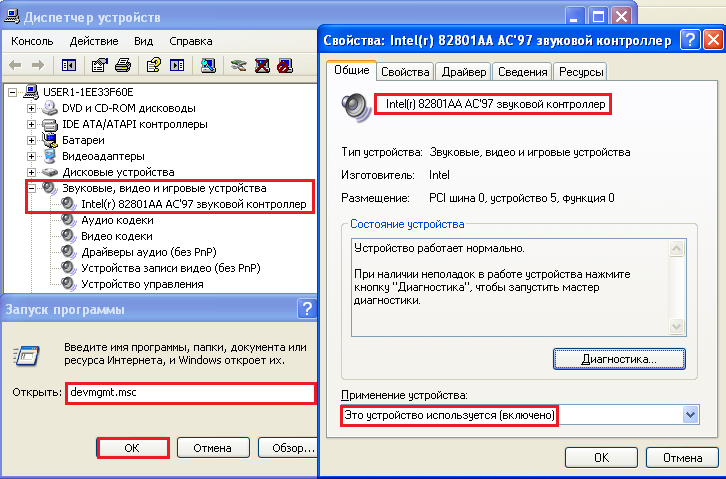 Dacă observați că sunetul are un semn galben sau este marcat ca „Dispozitiv necunoscut”, reinstalați driverele.
Dacă observați că sunetul are un semn galben sau este marcat ca „Dispozitiv necunoscut”, reinstalați driverele.
Reinstalarea driverelor
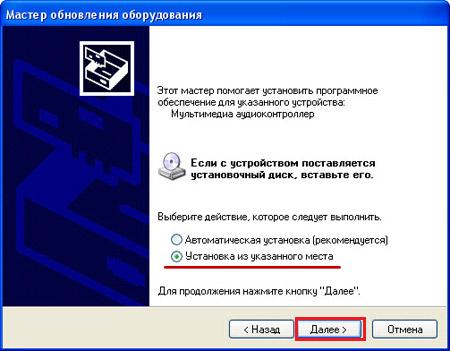
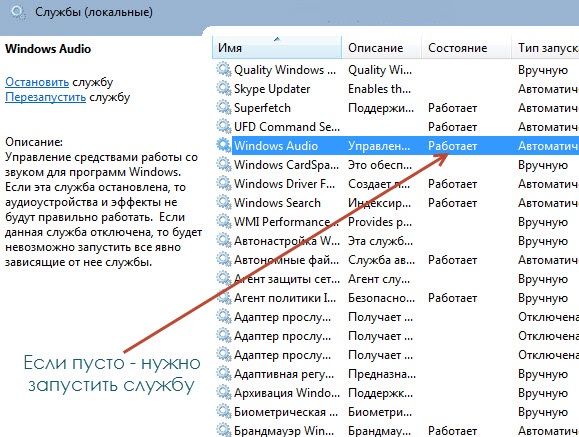
Verificarea setărilor BIOS
Dacă aveți o placă de sunet integrată, asigurați-vă că este activată în BIOS.
Reporniți computerul și, chiar înainte de pornirea sistemului, apăsați tasta Del (F2, F8. F10 în funcție de modelul plăcii de bază). 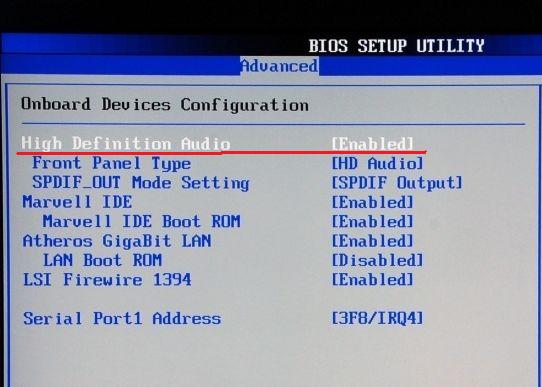 Găsiți o listă de dispozitive conectate. Asigurați-vă că vă conectați la contul dvs. Advance. Schimbați parametrul „High Definition Audio” în „Enabled”.
Găsiți o listă de dispozitive conectate. Asigurați-vă că vă conectați la contul dvs. Advance. Schimbați parametrul „High Definition Audio” în „Enabled”.
Numai după ce ai verificat toate setările te poți gândi la adăugarea și conectarea unei plăci de sunet noi.
Sau încercați opțiunea rămasă - Centrul de soluții Microsoft Fix It. Cu acest ajutor puteți găsi soluții la cele mai frecvente probleme Windows.
Glumele despre cei de pe Windows 7 aproape pot fi explicate de numeroșii utilizatori ai acestui sistem de operare. Oamenii spun că sunetul poate să dispară în fiecare zi sau să dispară periodic, apărând după repornirea computerului sau fără el. Prin urmare, să ne uităm la principalele motive pentru care poate apărea un astfel de fenomen.
Probleme mecanice
Următoarele probleme urmează:
- Difuzoarele nu sunt conectate corect sau există o problemă cu ele. De exemplu, utilizatorul poate conecta difuzoarele la priza greșită sau poate uita să le conecteze. Dacă sunt conectate corect, transferați sunetul către alte difuzoare sau căști. Posibil, nu lucrați la coloane.
- Numărul de zile de placa de sunet. Plăcile de bază de astăzi acceptă o placă de sunet încorporată. Dacă nu este disponibil, este necesară o achiziție O sa-l adaug deocamdatași instalarea acestuia pe placa de baza. Pentru a verifica ce placă de sunet este, trebuie să deschideți Device Manager accesând „Control Panel” – „Windows and Sound” – „Device Manager”.

În Device Manager pentru Windows, în lista tuturor instalarea dispozitivelorє elementul „Sunete, video și Dispozitive de jocuri" Înainte de numele punctului, există un mic trikutnik. Când faceți clic pe o țintă, va apărea o listă de dispozitive instalate care aparțin acelei categorii.

Din captură de ecran puteți vedea că placa de sunet este instalată, altfel nu ar fi în listă.
Cele mai multe probleme cu șoferii
De asemenea, este posibil să nu fie posibilă reglarea sunetului în Windows 7 din cauza lipsei de drivere pentru placa de sunet. Pentru o mai bună integrare a plăcilor de sunet, driverele sunt incluse în sistemul de operare. Cu toate acestea, sistemul nu recunoaște driverul corespunzător și necesită instalarea acestuia. Dacă driverul lipsește, placa de sunet va fi identificată ca dispozitiv necunoscut în managerul de dispozitive din această categorie, iar sub nume va fi afișat un semn de alimentare. Culoarea galbena. Această pictogramă indică disponibilitatea unui driver adecvat pentru dispozitiv.
Îl puteți găsi pe discul care vine cu computerul dvs. atunci când îl cumpărați. Cu toate acestea, nu uitați discul driverului. Multe laptop-uri sunt vândute fără discuri. Sau un străin ar putea cumpăra un computer folosit, dar fostul proprietar nu cunoaște șoferii. În acest caz, trebuie să accesați site-ul web al producătorului, apoi să descărcați pachetul cu drivere și apoi să le instalați manual.
Poate exista o problemă similară în Windows dacă sunetul nu funcționează când instalarea driverelor. Acest lucru funcționează printr-un driver învechit. De data aceasta trebuie să-l actualizezi. Pentru cine:
- Deschideți managerul de dispozitive.
- Selectați placa de sunet din listă.
- Faceți clic pe butonul din dreapta din spatele numelui.
- În meniu, faceți clic pe „Actualizați driverele...”
![]()
După care apare fereastra, care este mai bine să o alegeți căutare automată, astfel încât Windows să caute drivere și nu doar calculator local, dar am verificat-o pe internet

Sistemul de operare va căuta noi versiuni de drivere. Odată găsite, astfel de mirosuri vor fi instalate pe computer. Bine versiuni actualizate Nu, vor fi afișate notificări zilnice.
Cum se reglează sunetul?
La conectat corect Difuzoarele și prezența versiunilor rămase de drivere și absența sunetului pot indica o problemă de sistem cu dispozitivele de sunet. În acest caz, reglarea sunetului în Windows 7 se face prin panoul de control. Pentru aceasta, accesați „Panou de control” – „Control și sunet” – „Sunet”.
La finalul a ceea ce a apărut, trebuie să ne prefacem dispozitive de sunet. Dacă nu există, atunci mirosul este pur și simplu oprit.

Pentru a afișa dispozitivele dezactivate, trebuie să faceți clic dreapta pe fereastră, unde dispozitivele sunt defectuoase și să selectați „Afișați dispozitivele dezactivate” în meniu. După aceasta, Windows va afișa dispozitivele care se află pe sistem cu drivere instalate.

Din captură de ecran puteți vedea că dispozitivul este afișat într-o culoare gri, așa că puteți Narazi neacoperit. Pentru a vorbi despre asta, scrieți „Dezactivat” sub numele său. O, dragă, conectează această pistă. Pentru aceasta nevoie:
- faceți clic dreapta în spatele numelui;
- Selectați opțiunea „Dezactivare”.

După astfel de manipulări, dispozitivele vor apărea verzi, iar semnul „Dezactivat” nu va mai fi vizibil. Pentru a verifica imediat dacă sunetul a fost ajustat, puteți face clic dreapta pe dispozitiv și selectați elementul „Verificare”.

Cum funcționează coloanele, apar? bip, Ceea ce înseamnă că ajustarea a dispărut. Mai mult ajustări fine Puteți regla nivelul sunetului făcând clic pe butonul „Power” de lângă fereastra cu difuzoarele afișate. Cu toate acestea, personalizare cu standard de Windows nu vă permite să ajungeți la conținutul audio necesar, pentru care utilitățile vikory sunt proiectate să funcționeze cu o placă de sunet model specific. Acest utilitar poate fi găsit pe discul driverului sau pe Internet, pe site-ul producătorului.
Defecțiuni audio Windows
Este foarte obișnuit ca oamenii să vorbească despre probleme misterioase de sunet care apar atunci când difuzoarele sunt conectate și instalate corect. versiunile rămaseşoferii. Nu se aude niciun sunet când computerul este oprit, dar este posibil să rămâneți blocat în orice moment. Aceleași tipare nu sunt evidente pentru cei care sunt conectați. De exemplu, un utilizator de computer poate lucra cu calm pe un computer pentru una sau câteva zile, iar apoi sunetul dispare brusc. Această problemă este comună pentru Windows reinstalat. Dar niciodată, reangajarea poate fi cea mai bună cale de ieșire din tabără. Uneori pur și simplu nu este bine și nu te poți descurca fără sunet. Cum poți regla sunetul așa?
Toată lumea se confruntă cu probleme similare versiuni Windows 7. Acest lucru este legat de Audio, care se poate porni sau îngheța din cauza oricăror conflicte în sistemul de operare. Prin aceasta și pe computerul tău. Pentru a verifica dacă serviciul este activat sau nu, trebuie să mergeți la următoarele: „Panou de servicii” => „Toate elementele panoului de servicii” => „Administrare”.

Afișați la sfârșit, unde să colectați „Servicii”.

De data aceasta trebuie să cunoașteți serviciul Windows Audio și să vă uitați la puterea acestuia. De exemplu, mirosurile pot arăta astfel:
![]()
Captura de ecran arată că coloana „Stan” nu spune despre cei pe care le operează serviciul. Coloana „Tipul de lansare” este dezactivată. Nu este surprinzător că sunetul este neobișnuit. Mai mult, nu veți putea apărea după repornire, deoarece astfel de setări nu permit serviciului să pornească în același timp. sistem de operare. Pentru a regla sunetul, trebuie să selectați doi pași:
- Configurați lansarea serviciului.
- Lansați її.
Pentru a configura lansarea, trebuie să faceți clic dreapta pe butonul de serviciu și să selectați „Power”.

În fereastra de setări, sub elementul „Tip de pornire”, trebuie să înlocuiți „Pornire” și să selectați „Automat”. În acest caz, serviciul rulează independent sub sistemul de operare.

După selectarea tipului de lansare, apăsați butoanele „Setare” și „OK”. Acum, în coloana „Tip de pornire”, puteți vedea că textul „Dezactivat” a fost înlocuit cu cuvântul „Automat”. Abia după aceasta puteți configura conexiunea audio. Doar faceți clic pe butonul din dreapta al serviciului și selectați „Start”.

După toate aceste acțiuni, problema poate fi rezolvată. Nu uita că uneori Servicii Windows Audio este scris despre ceea ce face, dar încă nu există sunet pe computer. Acest lucru se poate datora blocărilor de service. În acest caz, vă ajută să reporniți. Pentru a reporni aveți nevoie de:
- faceți clic dreapta pe serviciu;
- Selectați opțiunea „Reporniți”.

O repornire va ajuta la restabilirea performanței audio fără a reporni computerul.
Retratat și verificat din nou motive posibile probleme, puteți regla sunetul de pe computer fără probleme.
Nu este un secret pentru nimeni că plăcile de sunet care acceptă standardul High Definition Audio nu numai că pot determina ce mufe sunt conectate la dispozitiv, ci și pot crea/înregistra simultan un număr de fluxuri audio. Este păcat să nu fii grăbit cu această funcționalitate. În zilele noastre, putem îmbunătăți semnificativ nivelul de confort atunci când lucrăm cu un computer.
Este posibil să avem difuzoare conectate la panoul din spate, și o cască conectată la panoul frontal al plăcii de sunet. Dorim ca sunetele aplicațiilor de sistem și ale procesoarelor să fie redate prin difuzoare, iar sunetul de la Skype să fie redat prin căști. Ce fel de avantaje ne vor fi oferite? Când apelați pe Skype, nu va trebui să vă conectați rapid căștile sau să opriți difuzoarele, astfel încât să nu auziți vocea.
Configurarea Windows 7
Pentru aceasta trebuie să ajustăm driverul plăcii de sunet procesare independentă a semnalului de la panourile din față și din spate. Vezi evenimentele viitoare:
apasa butonul startși selectați Panou de control :
Pe panoul rulotei găsiți managerul plăcii de sunet. Vipadka noastră are asta Realtek HD Manager :
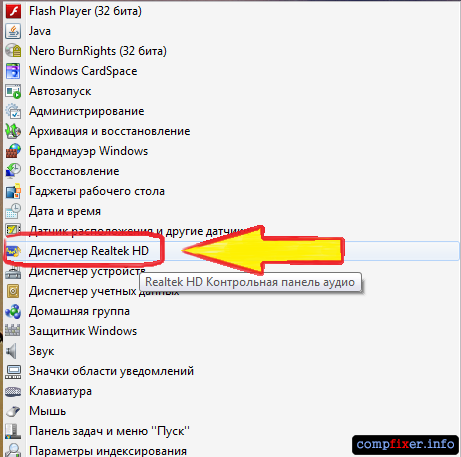
La fereastra care s-a deschis Realtek HD Manager apăsați pe postare Configurare suplimentară a dispozitivului :
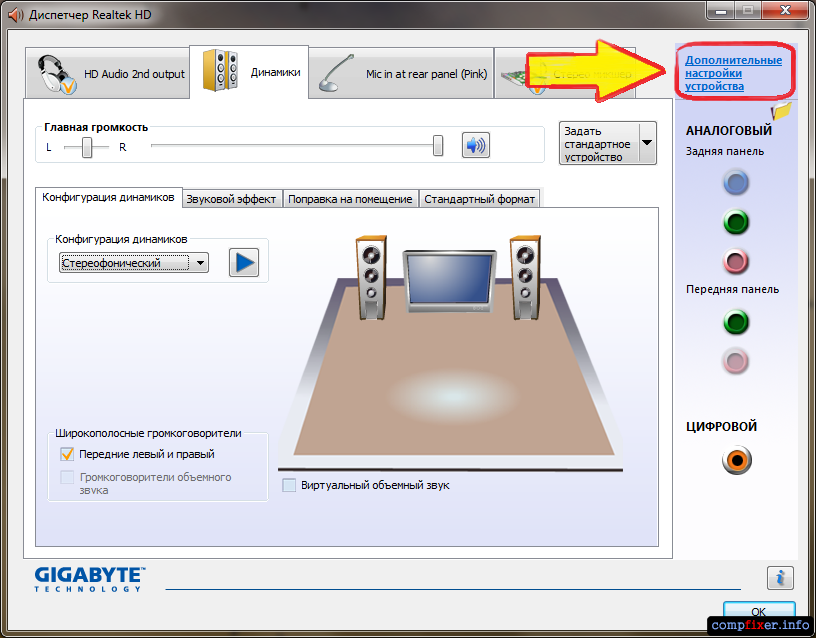
Selectați modul de sunet simultan a două semnale diferite pentru sunet. Modul І sub toate mufele de intrare pentru înregistrarea dispozitivului. presa Bine Pentru a economisi bani, ajustați:
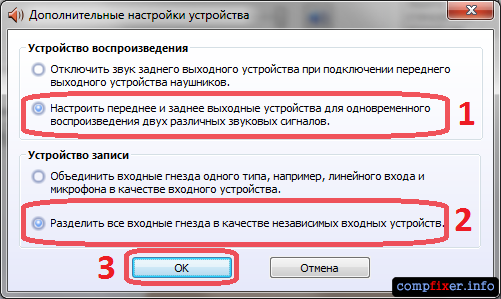
Acum trebuie să ajustăm placa de sunet astfel încât să sune toate pentru a te pregăti au fost create prin difuzoare. presa dreapta Folosiți butonul mouse-ului pentru a face clic pe pictograma de reglare a volumului de lângă data sistemului și selectați elementul Extensii create:
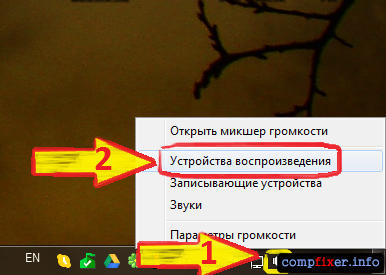
Puteți face clic pe aceleași informații făcând clic pe butonul start pe Panou de controlși apăsat de gât Sunet.
La fereastra Sunetîn depozit Creare, odată deschis, vezi articolul din listă Difuzoareși apăsați butonul Pentru restul(butonul în sine, nu săgeata din dreapta de lângă el). Asta vei pune Difuzoare in yakostі dezvoltare prioritară, apoi. Toate sunetele din producție vor veni prin difuzoare. imagine:
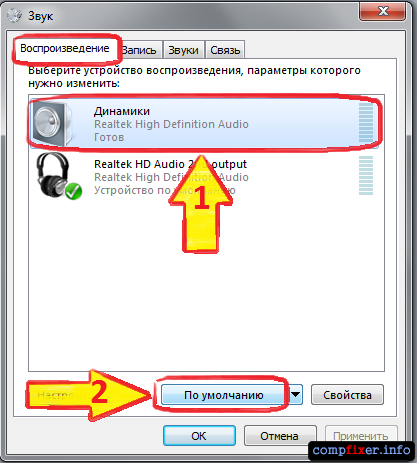
Acum vedeți elementul din listă Realtek HD Audio a doua ieșire(„ieșire secundară” este ieșirea de pe panoul frontal) și apăsați săgeată comanda cu nasturele din spatele hainelor. Din meniul care apare, selectați Atașați cravata pentru curățare. Tim, tu ai indicat că sistemul tău folosește o cască pentru comunicare:
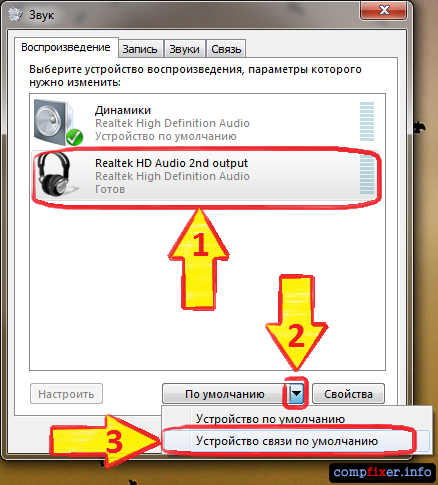
Este vinovat să acționezi așa, ca puțin mai jos:
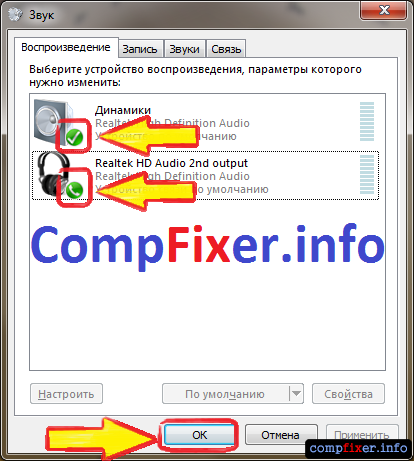
Acum, dacă dispozitivul standard este setat, apăsați butonul Bine să închidă fereastra Sunet.
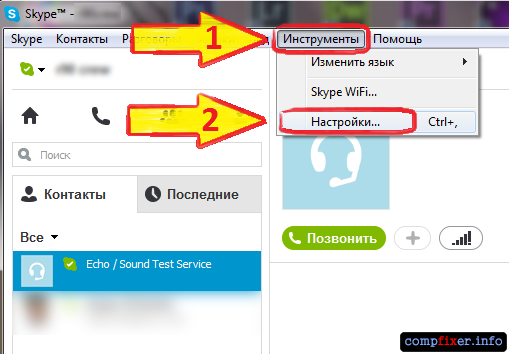
La fereastra Configurare sectiune selectabila Reglarea sunetului. Aici, ca urmare a alegerii unui microfon, trebuie să selectăm:
- ca microfon activ: microfon pentru căști, conexiuni la panoul frontal. Microfon pe panoul frontal (roz):
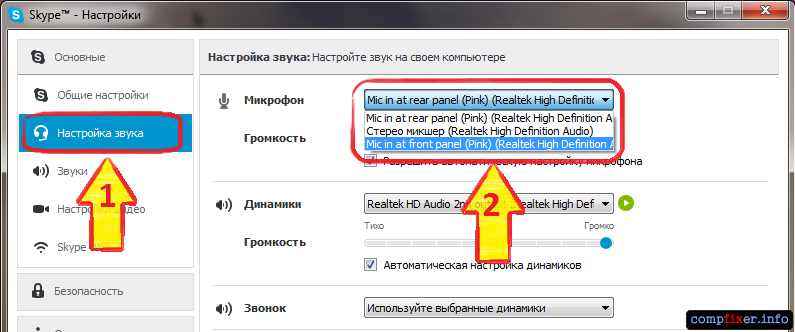
- precum difuzoarele: un set cu cască conectat din nou la panoul frontal - selectat din lista de dispozitive a 2-a ieșire:
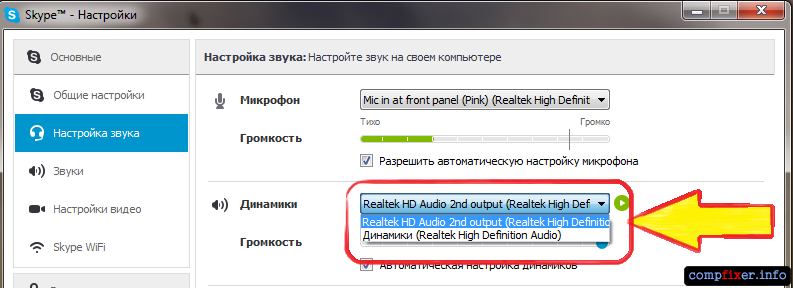
- și ca dispozitiv pentru producerea unui semnal soneria de intrare selectați difuzoare.
Notă. Orice vrei, la punctul Dzvinok Puteți selecta un set cu cască. Cu toate acestea, este posibil să nu simțiți zgomotul imediat ce intri în computer.
Este vinovat să acționezi așa, ca puțin mai jos. Odată ce totul este rezolvat, apăsați Salvați pentru zastosuvannya nalashtuvan.
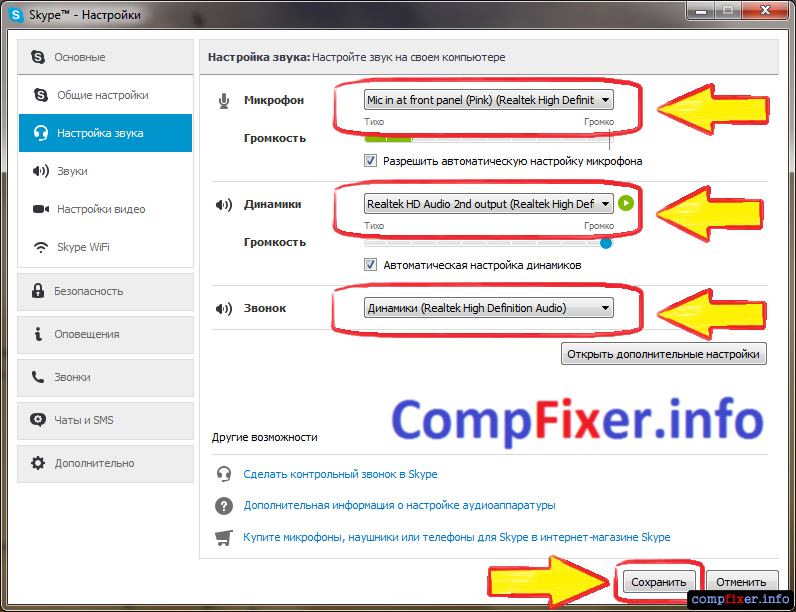
Acum toate sunetele (muzică, video, sunete de sistem și sunetele din browser) pentru promoții sunt redate prin difuzoare și exprimate prin Skype în primul rând Ora prin căști.
Într-un mod similar, puteți afișa sunetul de la orice program activat dispozitivul necesar, indiferent de dispozitivul de creație ales în prezent pentru procesare. De exemplu, pentru laptopul unui DJ la o discotecă, este mai logic să alegeți să scoateți sunetul către căști și să scoateți doar sunetul de la difuzoare către Programator AIMP. În cazul căruia este puțin probabil să se simtă printre stivele de sunete de zi cu zi, pe lângă muzică.
Ajustări pentru Windows XP
Faceți dublu clic pe pictograma Realtek din panoul de activități pentru a deschide managerul plăcii de sunet (sub titlul nostru RealtekHD Manager).
În depozit Mixerîn domeniul îmbunătăţirii creare apăsați pictograma Configurare:

Desemnează steagul Reduceți crearea mai multor fire.
presa Bine pentru a salva setările:
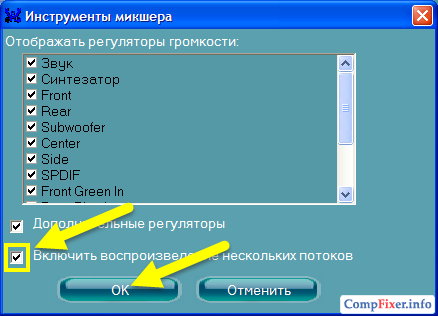
După care puteți alege dispozitivul pentru creare. Prin aceasta, sunetul este scos de programe care nu reglează ieșirea sunetului, precum și toate programele în care ieșirea de sunet este reglată Driver de sunet principal:
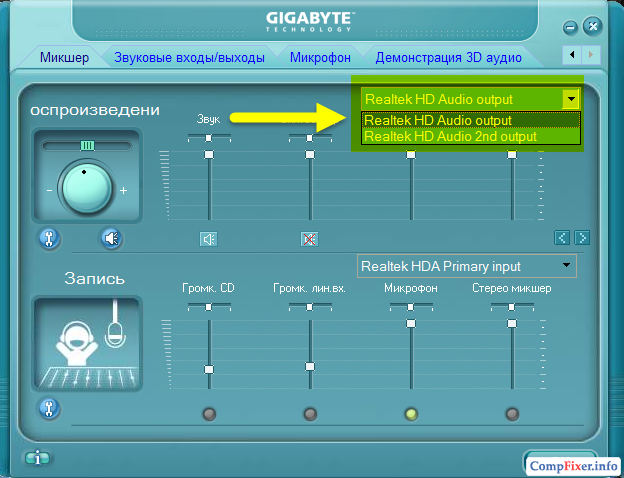
Într-un mod similar, puteți activa înregistrarea mai multor fluxuri.
Apăsați pictograma Configurareîn zona Record:

Instalează ensign Dezactivați înregistrarea mai multor fluxuri.
presa Bine:









